Il existe un certain nombre de raisons pour lesquelles vous pouvez avoir besoin de savoir quelle carte graphique est installée dans votre ordinateur portable. Par exemple, pour évaluer les performances de votre système dans les jeux ou pour acheter carrément un appareil. Identifier par l’apparence de l’entreprise et la carte de marque rapidement tout simplement irréaliste, parce que vous aurez à démonter complètement l’ordinateur portable. Pour savoir quel accélérateur graphique est installé sur votre système, vous pouvez utiliser les outils Windows ou des utilitaires tiers.
Si les pilotes ne sont pas installés ou ne fonctionnent pas
Parfois, il est nécessaire de trouver la carte graphique de l’ordinateur portable directement après l’installation, sans pilotes spéciaux. Au moins pour télécharger ceux qui sont nécessaires sur Internet. Vous ne pourrez pas récupérer les paramètres de la carte graphique avec les outils du système.
Dans cette situation, vous aurez besoin d’un utilitaire tiers. L’un des programmes les plus informatifs s’appelle AIDA64. Son seul problème est que vous pouvez utiliser gratuitement une version fonctionnant normalement pendant quelques jours seulement. Mais il n’est pas difficile de télécharger la version dite « portable ». Ses capacités sont limitées, mais vous pouvez déterminer le fabricant et le modèle de votre carte vidéo. Toutes les informations pertinentes se trouvent dans la section Affichage, où les données relatives à la carte et au GPU sont disponibles.
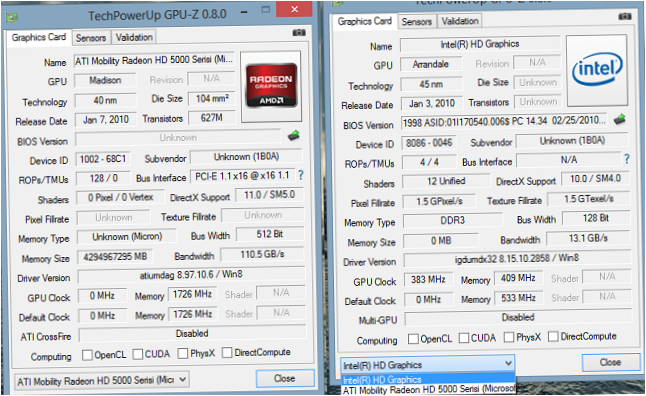
Gestionnaire de périphériques
Sur un système d’exploitation correctement configuré, le moyen le plus simple de savoir quelle carte graphique fonctionne sur votre ordinateur portable est le suivant. Le moyen le plus simple de le faire est d’utiliser le gestionnaire de périphériques. Il fonctionne différemment selon les versions de Windows.
- Tous les systèmes d’exploitation, de Windows XP à Windows 10, disposent d’un snap-in du Gestionnaire de périphériques. Pour l’exécuter, vous devez appuyer sur Win+R et entrer la commande devmgmt.msc.

- Sous Windows 7, vous devrez aller dans Démarrer sur le Panneau de configuration, changer l’affichage en Grandes icônes, puis trouver Système. Une fois l’icône lancée, cliquez sur le bouton Gestionnaire de périphériques dans l’onglet actif. Vous pouvez cliquer sur Démarrer – Rechercher puis entrer dans le Gestionnaire de périphériques.
- Sous Windows 8, vous démarrez l’écran de démarrage avec la fonction de recherche et entrez dans le gestionnaire de périphériques.
- Sous Windows 10, vous devez cliquer sur la loupe et saisir Gestionnaire de périphériques dans le champ de recherche. Deuxième option : cliquez avec le bouton droit de la souris sur Démarrer, puis sélectionnez l’élément approprié dans le menu qui apparaît.
Pour votre information! Pour comprendre quel adaptateur est discret et quel adaptateur est intégré, dans le Gestionnaire de périphériques, c’est assez simple. Les cartes graphiques embarquées sont généralement identifiées par leur modèle de chipset. Les cartes discrètes ont un code, un nom et (avec des pilotes correctement adaptés) le nom du fabricant.
Les propriétés de l’adaptateur vidéo
Voir quelle carte est installée dans votre ordinateur portable via les propriétés de l’adaptateur.
- Windows 7 Cliquez avec le bouton droit de la souris sur le bureau, sélectionnez Résolution de l’écran, puis Paramètres avancés. L’onglet Adaptateur affichera toutes les données pertinentes.
- Dans Windows 10 les mêmes informations peuvent être obtenues en cliquant sur Start-Settings-System-Properties-Graphics Adapter.
Important! Cette méthode ne fonctionne que si les pilotes du système d’exploitation sont correctement installés.
Si le pilote ne fonctionne pas correctement
Vous pouvez vérifier le modèle et les spécifications de la carte graphique grâce à son identifiant unique. Cette information peut être trouvée dans System Device Settings. Pour le savoir, vous devez exécuter le distributeur. Ensuite :
- Développez la section des adaptateurs vidéo ;
- Cliquez avec le bouton droit de la souris sur un périphérique inconnu ou sur un périphérique dont le nom est accompagné d’un triangle jaune ;
- Sélectionnez Propriétés ;
- cliquez sur l’onglet Détails.
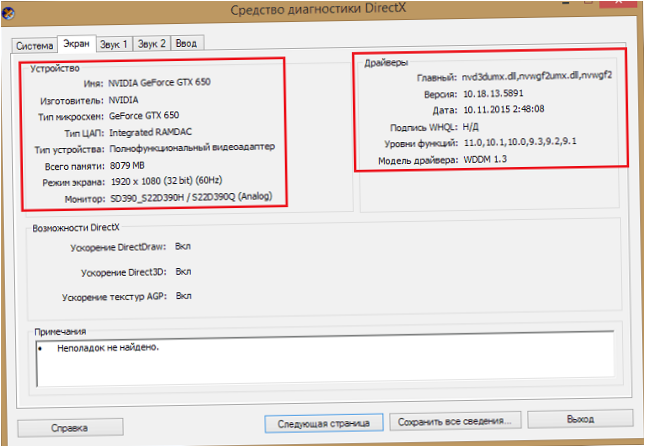
Après cela, en appuyant sur Win+R et en tapant la commande dxdiag, vous accédez au shell de diagnostic. Ici, l’onglet Affichage fournit des détails non seulement sur votre adaptateur, mais aussi sur les pilotes qui le gèrent. Pour les utilisateurs novices, c’est la façon la plus simple de procéder. Non seulement il vous permet de définir les données de la carte vidéo. Les pilotes ne fonctionnent pas correctement, L’outil de diagnostic vous indique immédiatement s’il y a un problème.
Les meilleurs ordinateurs portables de 2019
Xiaomi Mi Notebook Air 13.3″ 2018
au marché Yandex
Ordinateur portable Lenovo ThinkPad Edge E480
sur Yandex Market
Ordinateur portable Acer SWIFT 3 (SF314-54G)
Sur le marché Yandex
Ordinateur portable Acer ASPIRE 7 (A717-71G)
sur Yandex Marketer

Comment peut-on déterminer le modèle de la carte vidéo installée sur notre ordinateur ? Existe-t-il un moyen simple d’accéder à cette information ? Je serais reconnaissant si quelqu’un pouvait me donner des conseils ou des instructions sur la façon de procéder. Merci d’avance pour votre aide !